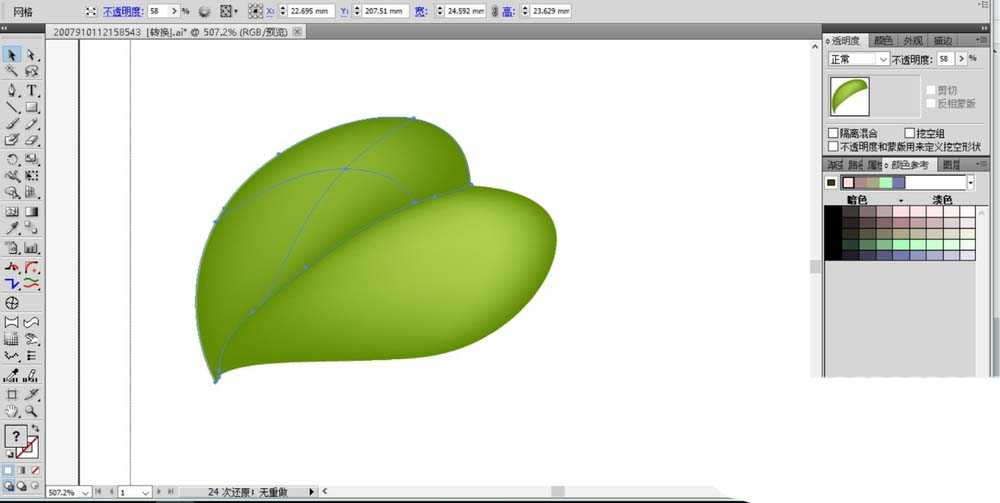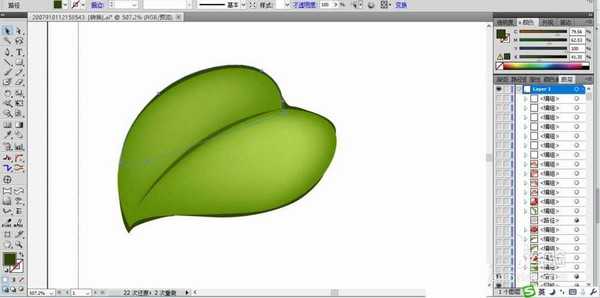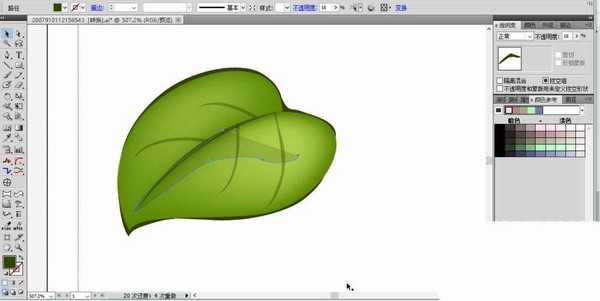茶园资源网 Design By www.iooam.com
喜欢山茶花,想要绘制水墨画山茶花,该怎么绘制呢?下面我们就来看看详细的教程。
- 软件名称:
- Adobe Illustrator CC(AI) 2018特别版 简体中文完整版
- 软件大小:
- 2.03GB
- 更新时间:
- 2017-10-19立即下载
1、先用路径画出一片绿叶的基本轮廓再用网格渐变的方法填充,让其成为一片有着明显色调变化的绿叶感觉。
2、勾勒出绿叶的边缘与中线的暗调线条,我们用深绿色来填充这些线条。
3、继续在绿叶的表面画出它的茎杆路径,我们用深绿色填充,画出绿叶表面的暗区,我们用正片叠底的绿色来填充并设置成透明度为40%左右。
4、用钢笔画出山茶花的枝条路径,并用暗绿色、褐色、深棕色等多种近似色调填充,用上一步同样的办法绘制出更多的绿叶在枝条上面。
5、在最上面的绿叶旁边绘制出一片花瓣的基本路径,我们用粉红色的渐变填充,边缘用暗棕色进行描边。
6、复制这个花瓣的路径并缩小到80%左右,我们用网格渐变的工具做出红到黄的渐变感觉。
7、在花瓣的表面绘制出暗调的路径,我们用正片叠底的黑色填充,设置黑色为透明度40%左右。
8、用同样的办法绘制出更多的形状与色调不同的花瓣,让其逐渐成为一个圆形。
9、用大量的花瓣组成一个圆形的花朵,在中间用网格渐变的工具做出黄色的花蕊的渐变感觉。
10、用同样的方法绘制出更多的花朵在其它的绿叶中间。
11、在最上面的花朵周围绘制出大小不同的花瓣向四周飞出,改变这些花瓣的色调与大小,完成山茶花图片设计。
以上就是ai画山茶花的教程,希望大家喜欢,请继续关注。
相关推荐:
ai怎么绘制漂亮的牵牛花?
ai怎么绘制漂亮的马蹄莲花束?
ai怎么绘制水墨画效果的水莲花?
茶园资源网 Design By www.iooam.com
广告合作:本站广告合作请联系QQ:858582 申请时备注:广告合作(否则不回)
免责声明:本站资源来自互联网收集,仅供用于学习和交流,请遵循相关法律法规,本站一切资源不代表本站立场,如有侵权、后门、不妥请联系本站删除!
免责声明:本站资源来自互联网收集,仅供用于学习和交流,请遵循相关法律法规,本站一切资源不代表本站立场,如有侵权、后门、不妥请联系本站删除!
茶园资源网 Design By www.iooam.com
暂无评论...
更新日志
2024年11月15日
2024年11月15日
- 刘文正《流金三十年》[6N纯银镀膜][低速原抓WAV+CUE]
- 赵传.1994-精挑细选精选集【滚石】【WAV+CUE】
- 郑亚弦.2024-隔壁包厢603(EP)【发现梦想】【FLAC分轨】
- 文章.2004-被遗忘的时光【华博音乐】【WAV+CUE】
- 群星《青葱韶歌》原力计划·毕业季企划合辑[FLAC+分轨][661M]
- 群星《抖烧 DSD》抖音神曲 [WAV分轨][992M]
- 庾澄庆《哈林天堂》索尼音乐[WAV+CUE][1G]
- 英雄联盟全球总决赛多久打一次 全球总决赛举办频率介绍
- 第二届老头杯什么时候开始选人 第二届老头杯选人时间介绍
- 英雄联盟第二届老头杯什么时候开始 老头杯s2赛程时间队伍名单汇总
- AI赋能卓越显示技术共筑数字未来:三星显示器产品矩阵亮相2024进博会
- 技术剖析:天玑9400如何打造移动最强GPU和游戏体验?
- 顶级装备 实力登顶:三星显示器双十一焕新升级最后冲刺
- 陈影《绝色靓声》WAV+CUE
- 龚玥《禅是一枝花(6N纯银SQCD)》原抓WAV+CUE